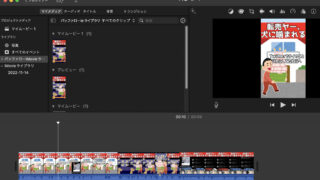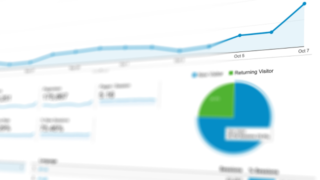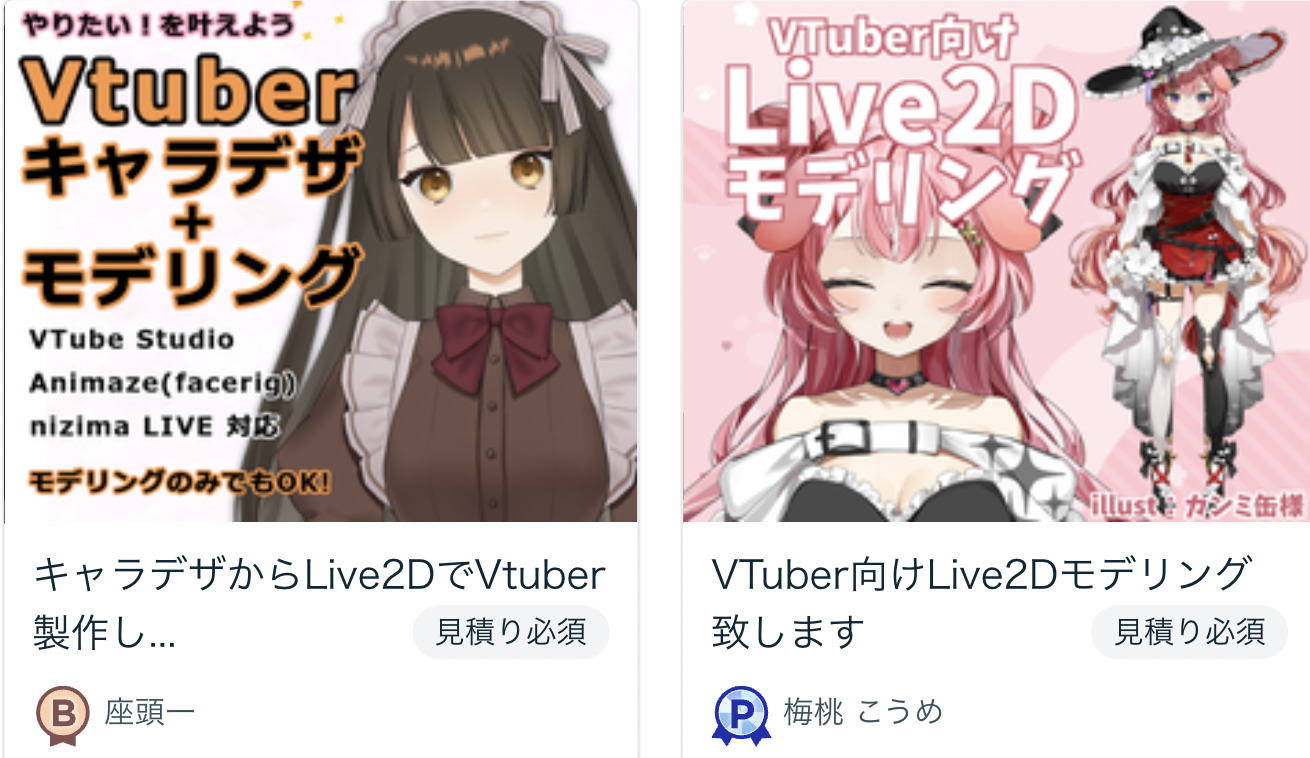この記事は下記の悩みや疑問を持つ人にオススメです。
- Shortsにサムネを設定したのに何も変わっていない!
- YouTubeのショートフィードはサムネが無い?
- 「現時点では、ショート動画のサムネイルを変更できません」とは?
はじまして。ブログ運営と動画投稿をしているちゃすくです。
この記事では実際にYouTubeへ動画投稿をしている私が「Shorts動画はサムネが表示されないのか」解説していきます。
YouTubeでショート動画の収益化が始まったと同時に、ショート動画のサムネイルを設定できないようになりました。
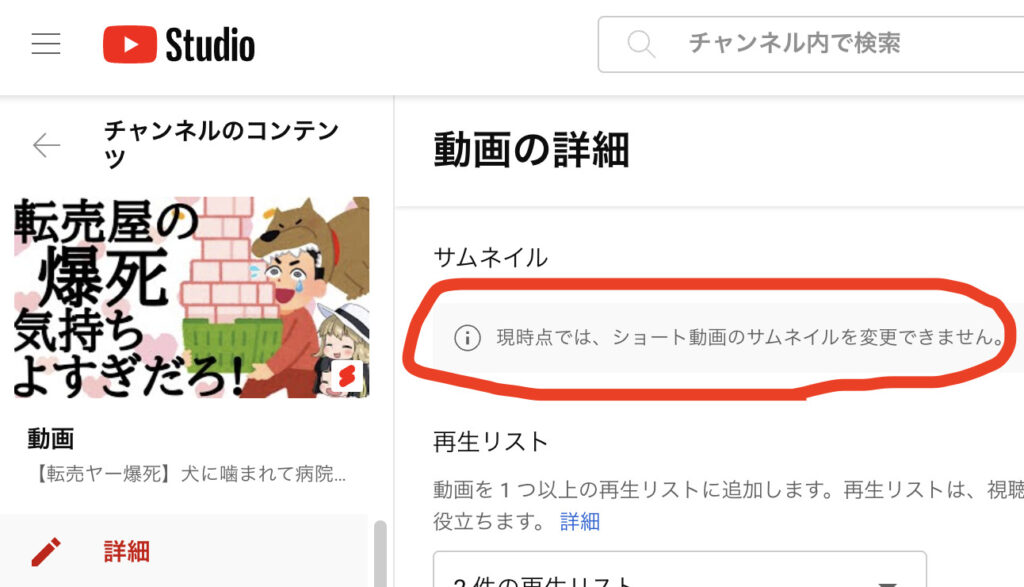

「現時点では、ショート動画のサムネイルを変更できません」と表示されてます
既にショート動画へサムネを設定していた場合でもサムネが表示されない仕様になっています。
つまり、現在はショート動画のサムネイルを自由に設定することはできません。
もしかしたら今後のアップデートで再びサムネを設定できるようになるかもしれないので、本記事はそのまま残しておきます。
結論:Shortsもサムネイルを変えられるが…
結論から言うと、Shorts動画もサムネイルを変更出来ますし、ちゃんと表示されます↓(追記:ショート動画の仕様が変わったので表示されません)
ただし、Shorts動画のサムネイルが表示されるタイミングは下記のみになります。
- ブラウジング機能によって表示された時
- 関連動画へ表示された時
- 外部サイトへ埋め込みされた時(上動画)
- 視聴者が再生リストから閲覧する時
*上記はちゃすくが確認できた内容です。他にもある場合はDMで教えて下さい。
そのため、「YouTubeのホーム画面」や「あなたへのオススメ」で表示された場合はサムネイルが設定してあれば、ちゃんと視聴者にはサムネが表示されています。

関連動画に表示されたちゃすくのShorts動画↓
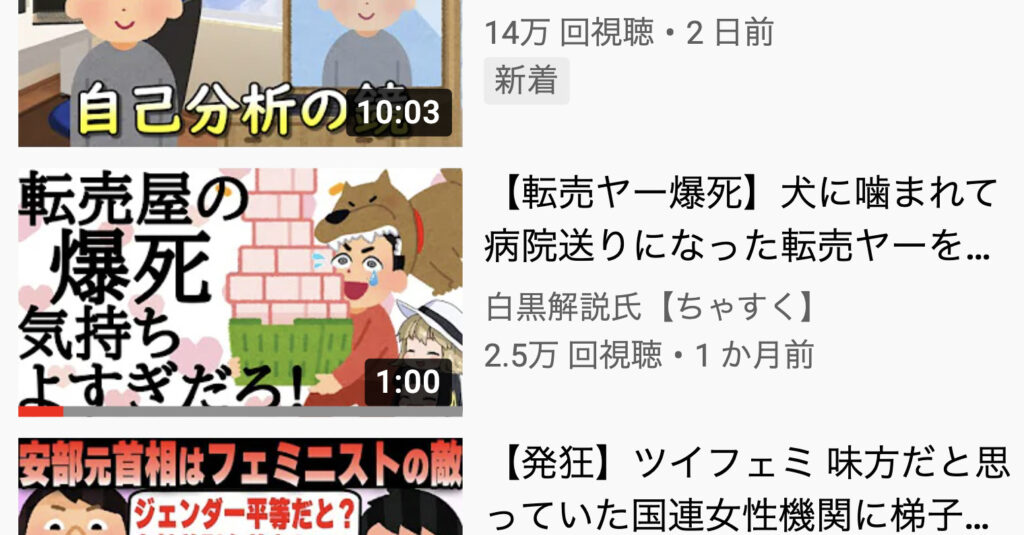
このようにShorts動画でもサムネイルを設定しておけばクリック率を上げられるので、出来るだけサムネは設定しておいた方がオススメです。

手間がかかる場合は設定しないのアリやな
Shortsのサムネイルが表示されないケース
一方で、Shortsのサムネイルが表示されない主なケースは下記の通りです。
- チャンネルのトップページで表示された時
- アップロード動画一覧で表示された時
- ショートフィードで表示された時
- YouTube検索で視聴者に表示された時
*上記もちゃすくが自分で確認した内容です。アプデで変わる事もあるので参考までに。
おそらく「Shorts動画のサムネが変わっていない!」と悩んでいる人は自分のチャンネルページで動画を見ているからだと思います。
実際に先ほどから見せている「転売屋の爆死気持ちよすぎだろ!」のサムネも自分のチャンネルページから確認すると全く表示されません↓
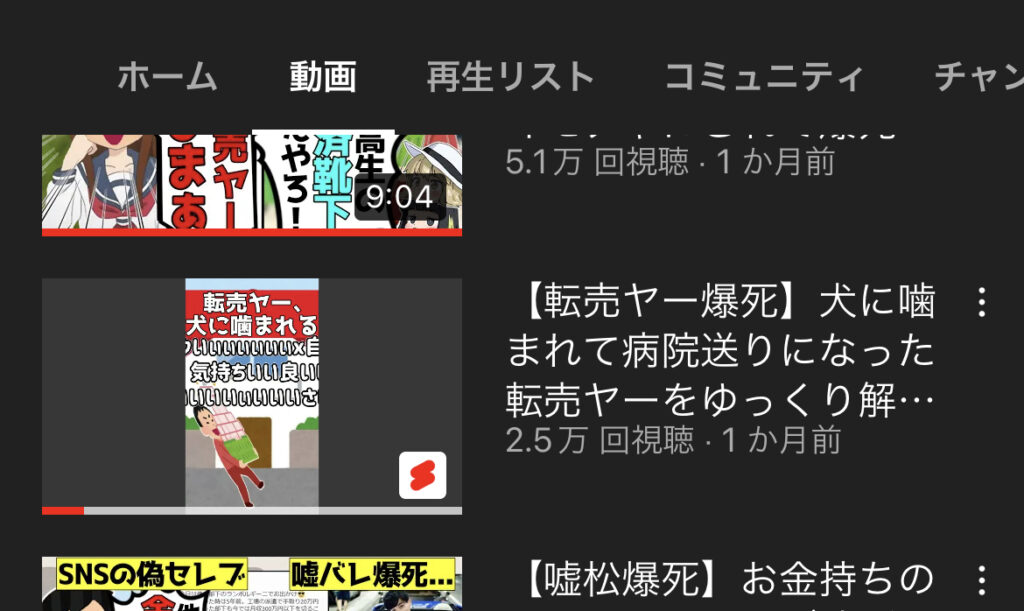

動画中の一瞬がサムネとして表示されてる
しかし、YouTube Studioのアプリ上で確認すれば下画像のように「転売屋の爆死気持ちよすぎだろ!」のサムネが表示されています。
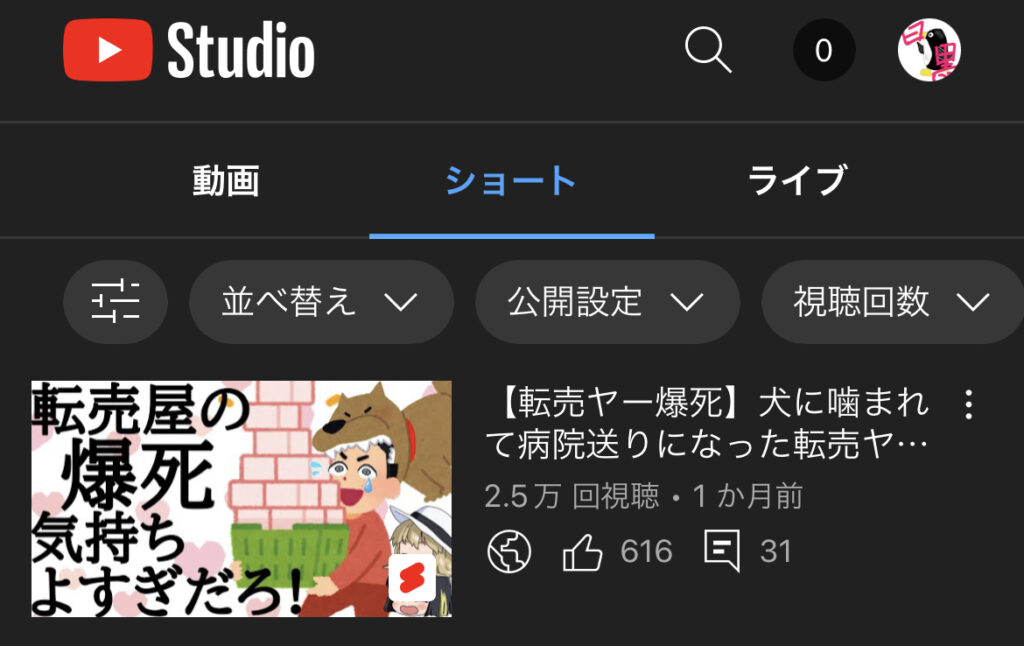
そのため、Shorts動画のサムネイルが変わっているのか確認したい場合はYouTube Studioから見ることをオススメします。
Shortsのサムネイルを変更する方法
Shortsのサムネイルを変更する方法は通常の動画のサムネイルを変更する方法と同じです。
YouTubeへログイン>YouTubeStudio>コンテンツからサムネを変更したい動画を選んだ後、下画像のように「サムネイル」の欄で変更する事ができます。
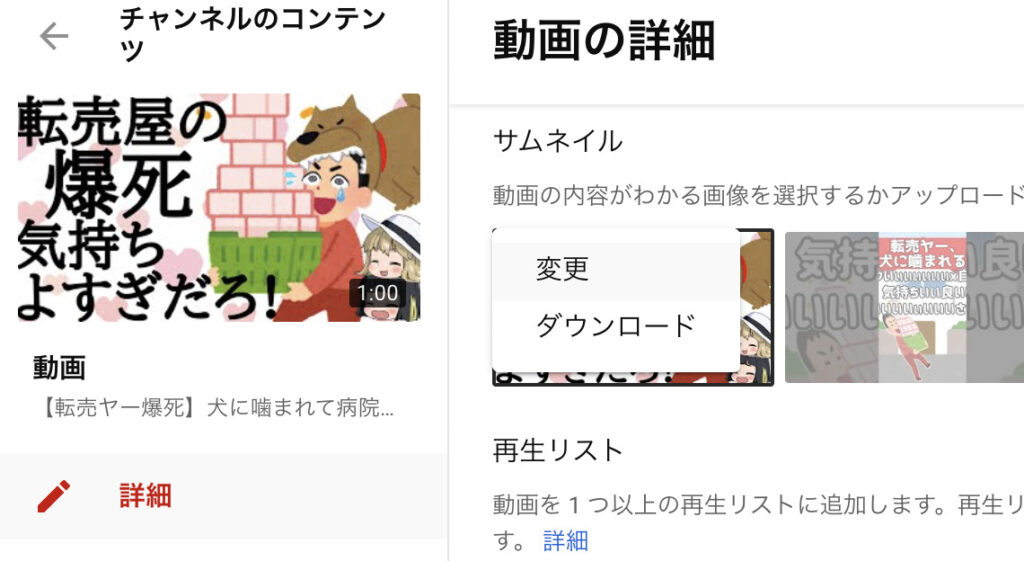
サムネイルの変更が保存されると、YouTubeStudioの動画一覧で表示した時にも「転売屋の爆死気持ちよすぎだろ!」が表示されるようになります。
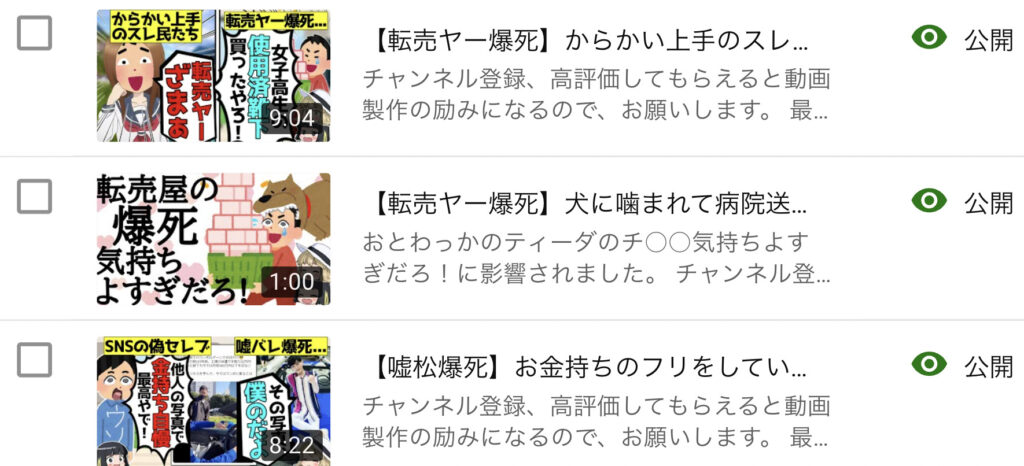
ここでサムネイルが変更されていれば、関連動画や外部の埋め込みではサムネイルが表示されるようになります。
Shorts動画にサムネイルっているの?
ここまでShorts動画のサムネイルについて解説してきましたが、はたしてShortsにサムネイルを付ける意味があるのでしょうか?
私の経験から言うと、Shortsにサムネイルを付けるとブラウジング機能によるバズも狙えるのでメリットは大きいです。

ブラウジング機能が何か分からない場合は下記事へ
実際に私はShorts動画で約45万再生の動画を作る事が出来ましたが、ショートフィードの次に再生されていたのはブラウジング機能でした↓
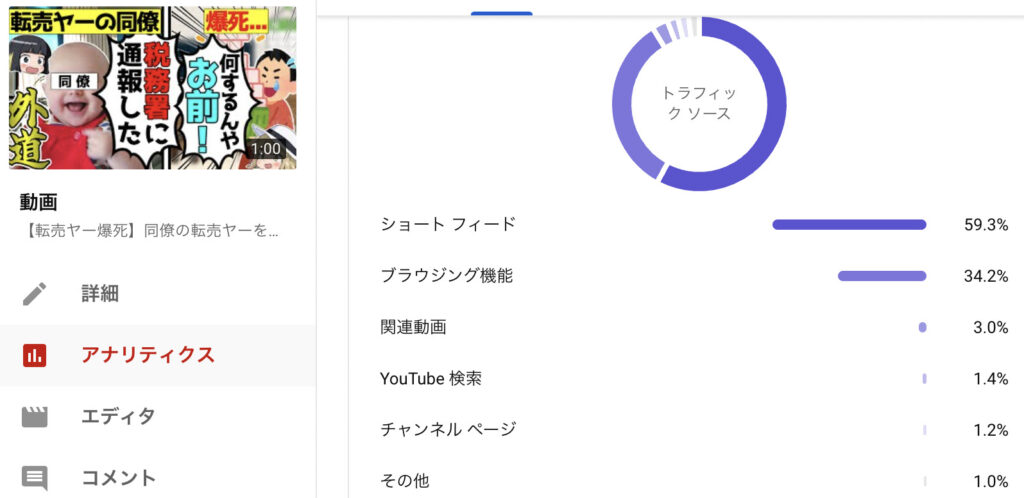
ショートフィードによる再生が59.3%、ブラウジング機能による再生が34.2%なので、総再生回数のうち3割以上はサムネイルが表示されていたことになります。

サムネが無いとブラジング機能の再生回数は少なくなってた
もちろん、ショートフィードでバズりまくればサムネイルは関係ありませんが、サムネを付けることでショートフィードとブラジング機能の2つでバズを狙えます。
そのため、バズるためのリスクヘッジとしてShorts動画へサムネイルを付けておく事はオススメです。
サムネイルの編集は〇〇がオススメ
サムネイルを編集するソフトウェアは色々ありますが、1番オススメのソフトはやはりAdobeのPhotoshopです。
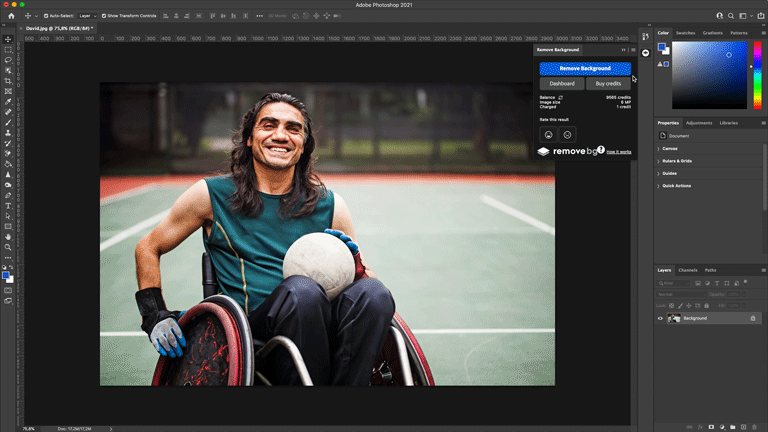
Photoshopは東海オンエアさんや水溜りボンドさんもサムネ作成に使う画像編集ソフトであり、機能がとにかく多いことが1番の特徴です。
機能の多さを解説するとキリが無いので、Photoshopの凄さを簡単に表せる画像を貼っておきます↓

上画像のようにおじさんを美女へ変えられるほど、Photoshopの画像編集機能は豊富です。
Photoshopには無料体験版もあるので、サムネイル用の画像編集ソフトで悩んでいる人は是非使ってみてください。